Cómo eliminar la contraseña guardada de Google Chrome / Mozilla Firefox / Microsoft Edge
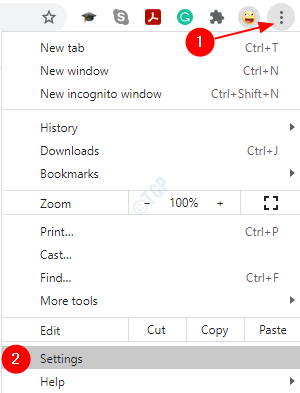
- 2311
- 623
- Sta. Enrique Santiago
Los navegadores modernos en estos días han creado muchas características fáciles de usar. Una de esas características es guardar el nombre de usuario y la contraseña para diferentes sitios web. Es decir, una vez que ingresa el nombre de usuario y la contraseña en un sitio web, aparece una ventana preguntando si este nombre de usuario y contraseña se pueden guardar en el navegador. Si dice que sí, la próxima vez que abra el sitio web, no tiene que escribir el nombre de usuario y la contraseña manualmente. Se poblará automáticamente en la página web. Por alguna razón, si desea eliminar este nombre de usuario y contraseña que se guarda en el navegador, puede hacerlo.
En este artículo, discutamos en detalle cómo eliminar el nombre de usuario y la contraseña guardados de Google Chrome, Mozilla Firefox y Microsoft Edge Browsers.
Tabla de contenido
- Parte 1: Eliminar el nombre de usuario y la contraseña en Google Chrome
- Parte 2: Eliminar el nombre de usuario y la contraseña en Mozilla Firefox
- Parte 3: Eliminar el nombre de usuario y la contraseña en Microsoft Edge
Parte 1: Eliminar el nombre de usuario y la contraseña en Google Chrome
Método 1: Desde la configuración de la contraseña del navegador
Paso 1: abra el navegador Google Chrome y presione el botón de menú (tres puntos) en la esquina superior derecha de la ventana
Paso 2: Elija Ajustes
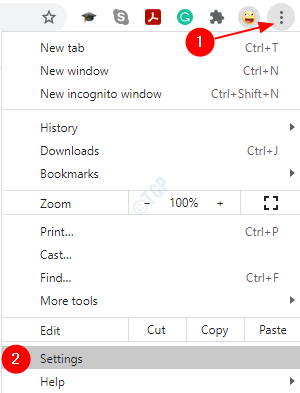
Paso 3: en la ventana de apertura, debajo del Enfoque automático Sección, haga clic en Contraseñas
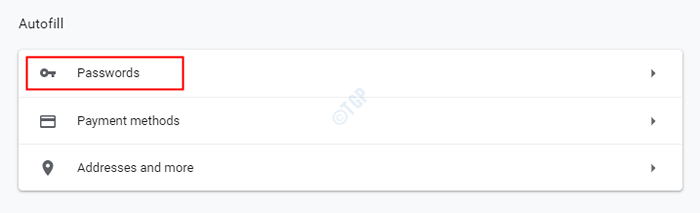
Paso 4: En la ventana de aparición, se puede ver todas las contraseñas guardadas como se muestra a continuación
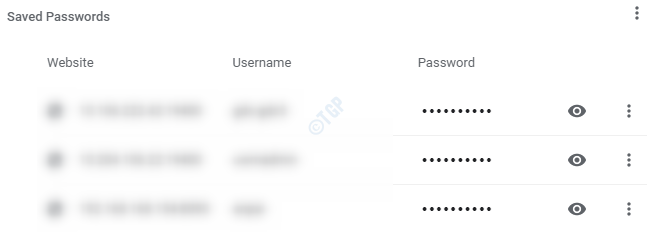
Paso 5: en la lista elija el que desea eliminar y Haga clic en los tres puntos en el lado derecho como se muestra en la imagen a continuación

Paso 6: Aparece un menú, haga clic en el Eliminar opción para eliminar el nombre de usuario y la contraseña guardados

Método 2: Desde la configuración de datos de navegación de navegación del navegador
Este método se puede usar si uno quiere eliminar todos los nombres de usuario y contraseñas guardados del navegador
Paso 1: abra el navegador Chrome y presione el botón de menú en la esquina superior derecha de la ventana como se muestra a continuación
Paso 2: Elija Ajustes
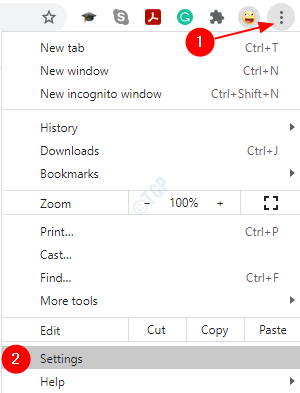
Paso 3: En la ventana de aparición, desplácese hacia abajo para localizar el Privacidad y seguridad Sección y haga clic en Eliminar datos de navegación
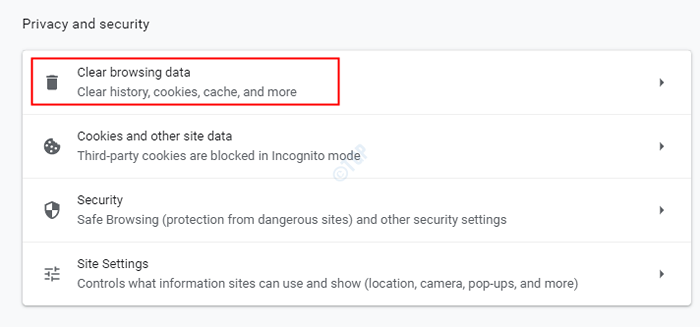
Paso 4: en la ventana de datos de navegación de Borrar,
- Ve a la Avanzado pestaña
- Desde el intervalo de tiempo desplegable, seleccione Todo el tiempo
- Hacer clic en garrapata en Contraseñas y otros datos de inicio de sesión
- Haga clic en Borrar datos
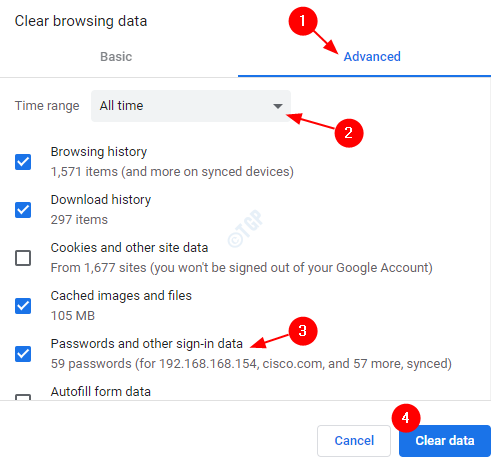
Este simple y todos los nombres de usuario y contraseñas guardados se eliminarían del navegador.
Método 3: desde la barra de direcciones
Paso 1: ingrese la dirección del sitio web del sitio web del cual el nombre de usuario y la contraseña guardados deben eliminarse en la barra de dirección del navegador
Paso 2: en el lado derecho de la barra de direcciones, haga clic en el como una llave icono.
Paso 3: haga clic en el Nunca botón
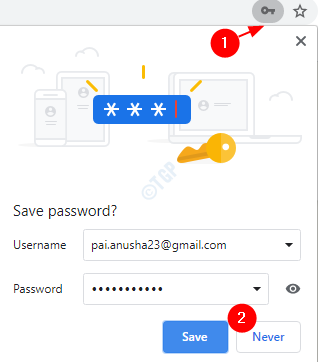
Estos fueron los 3 métodos diferentes que se pueden usar en Chrome para eliminar los nombres de usuario y contraseñas guardados.
Parte 2: Eliminar el nombre de usuario y la contraseña en Mozilla Firefox
Método 1: Desde la configuración de la contraseña del navegador
Paso 1: Abra el navegador Mozilla Firefox y presione el botón de menú (tres líneas horizontales) en la esquina superior derecha de la ventana
Paso 2: Elija Inicios de sesión y contraseñas
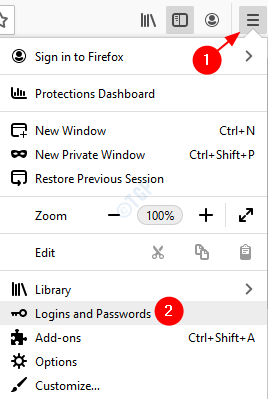
Paso 3: En la ventana que aparece, se puede ver todas las contraseñas guardadas en el lado izquierdo
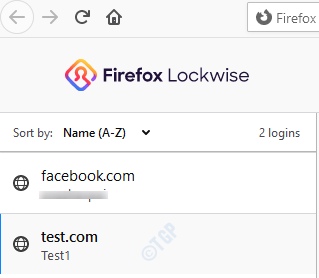
Paso 4: Desde la lista de nombres de usuario y contraseñas guardados,
- Elija el que desee eliminar y Haz click en eso
- En el lado derecho, haga clic en el Eliminar botón
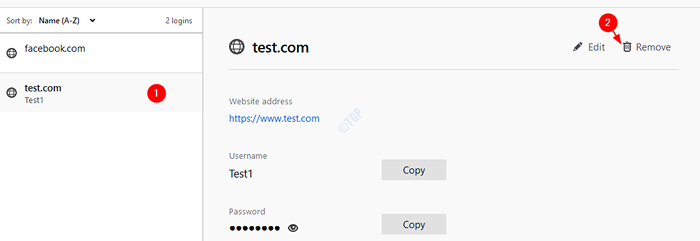
Paso 5: En el diálogo de confirmación, simplemente haga clic en Eliminar
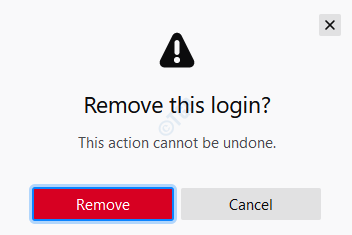
Con esto, el nombre de usuario y la contraseña para el sitio web seleccionado se eliminarán del navegador.
Método 2: Desde la configuración de opciones del navegador
Paso 1: Abra el navegador Mozilla Firefox y presione el botón de menú (tres líneas horizontales) en la esquina superior derecha de la ventana
Paso 2: Elija Opción
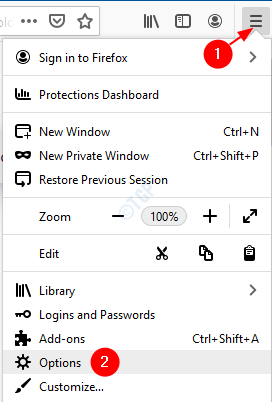
Paso 3: en la ventana de opciones,
- Elegir Privacidad y seguridad Desde el menú del lado izquierdo
- Desplácese hacia abajo para alcanzar el Inicios de sesión y contraseñas sección y haga clic en el Inicios de sesión guardados botón
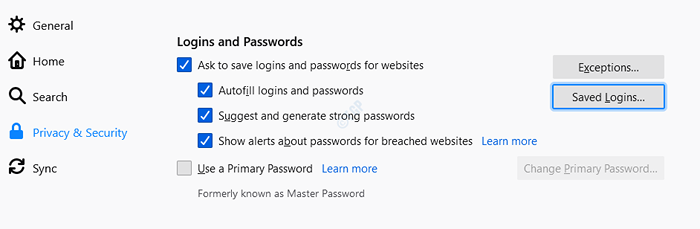
Esto lo llevará a la ventana de inicios de sesión y contraseña. Siga los pasos 3,4,5 del método 1 para eliminar los nombres de usuario y contraseñas guardados.
Método 3: desde la barra de direcciones
Paso 1: Ingrese la dirección del sitio web del cual el nombre de usuario y la contraseña guardados deben eliminarse en la barra de direcciones del navegador
Paso 2: en el lado izquierdo de la barra de direcciones, haga clic en el como una llave icono.
Paso 3: haga clic en el No salvo botón
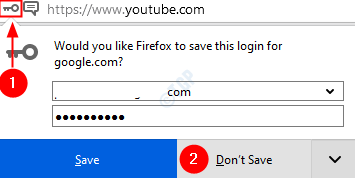
Alternativamente, uno simplemente puede hacer clic en el flecha hacia abajo junto a no guardar y elegir el Nunca salvo opción. Al hacerlo, el nombre de usuario y la contraseña guardados se eliminarían de la configuración del navegador.
Eso es todo. Estos fueron los 3 métodos diferentes que se pueden usar en Mozilla Firefox para eliminar los nombres de usuario y contraseñas guardados.
Parte 3: Eliminar el nombre de usuario y la contraseña en Microsoft Edge
Método 1: Desde la configuración del perfil del navegador
Paso 1: Abra el navegador Microsoft Edge.
Paso 2: en la esquina superior derecha de la ventana,
- Haga clic en el menú (...)
- Elija Configuración
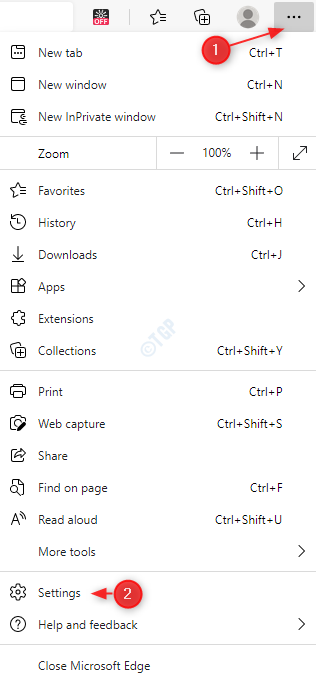
Paso 3: en la ventana Configuración que aparece,
- Elegir Perfil Desde el menú del lado izquierdo
- Elegir Contraseñas Desde el menú lateral de la derecha
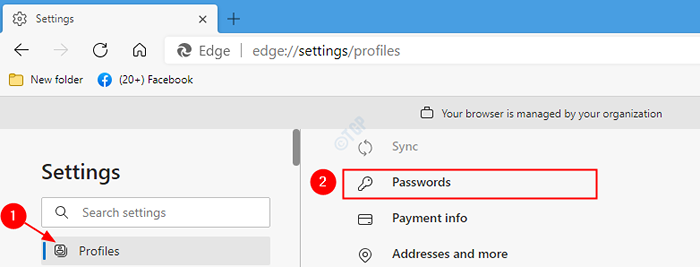
Paso 4: En la ventana de contraseñas, desplácese hacia abajo hasta el Contraseñas guardadas sección. Aquí puede ver todos los nombres de usuario y contraseñas enumeradas correspondientes a diferentes sitios. Para eliminar un nombre de usuario y contraseña particulares,
- Clickea en el tres puntos junto al nombre de usuario y contraseña que desea eliminar
- Elegir Borrar Desde el menú
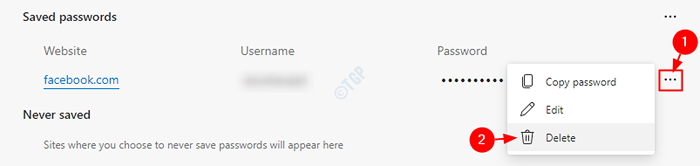
Este nombre de usuario y contraseña simples y guardados correspondientes al sitio se eliminará.
Método 2: Desde la configuración de datos de navegación de Borrar
Este método se puede usar para eliminar todos los nombres de usuario y contraseñas guardados.
Paso 1: Abra el navegador Microsoft Edge.En la esquina superior derecha de la ventana,
- Haga clic en el menú (...)
- Elija Configuración
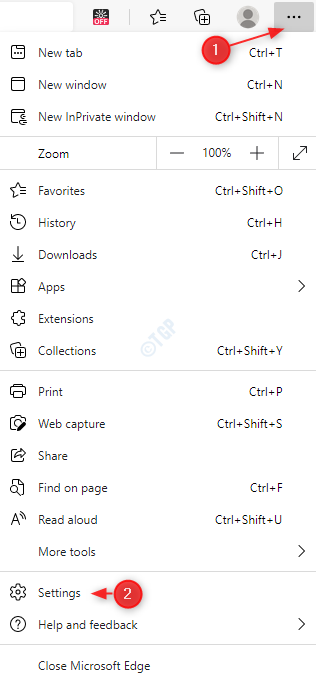
Paso 2: en la ventana Configuración que aparece,
- Elegir Privacidad, búsqueda y servicios Desde el menú del lado izquierdo
- Desde el menú lateral de la derecha, debajo del Eliminar datos de navegación Sección, haga clic en Elija qué borrar el botón

Paso 3: En la ventana de datos de navegación de Borrar,
- Desde el Intervalo de tiempo Elige desplegable Todo el tiempo
- Garrapata en Contraseñas
- Haga clic en Despejado ahora
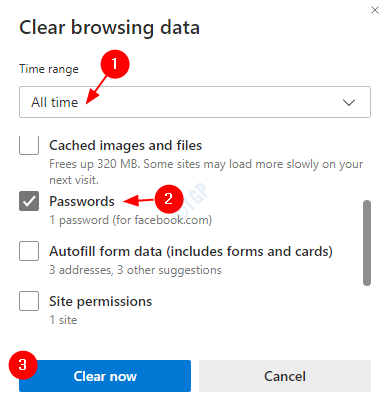
Método 3: desde la barra de direcciones
Paso 1: Abra el navegador de borde. En la barra de direcciones, ingrese la dirección del sitio web del cual se debe eliminar el nombre de usuario y la contraseña guardados
Paso 2: en la esquina lateral derecha de la barra de direcciones, haga clic en el como una llave icono.
Paso 3: haga clic en el Basura Papelera icono como se muestra en la imagen a continuación
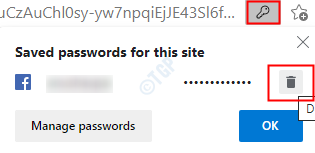
Eso es todo y se eliminarán las credenciales guardadas.
Eso es todos los chicos!
Esperamos que este artículo haya sido informativo. Gracias por leer. Por favor comenta y háganos saber si te encuentras con algún problema.
- « ¿Qué es el programa de mantenimiento automático? ? Cómo iniciarlo o cambiarlo en Windows 10/11
- Cómo ver la lista de todas las cuentas de usuario en Windows 10/11 »

